Wie man einen Dropbox-Ordner mit einem Passwort in 2025 schützt
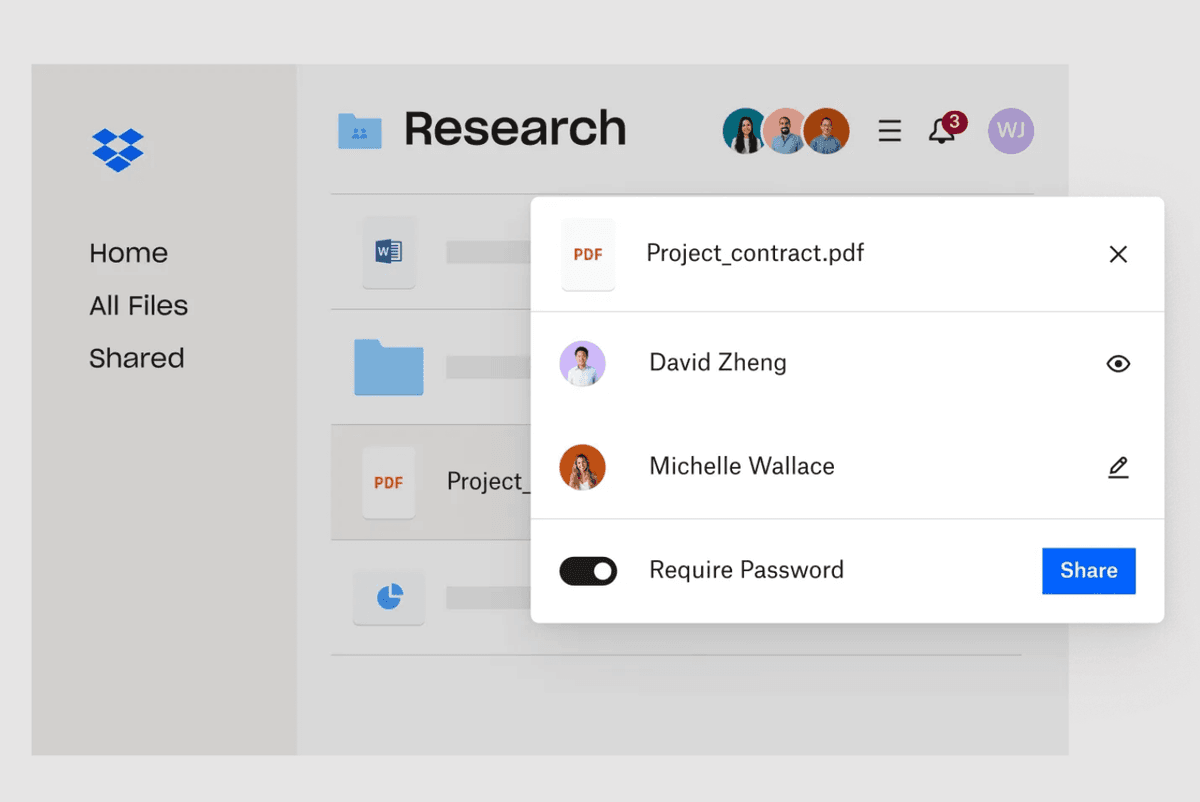
Dropbox ist eine führende Cloud-Speicherplattform, aber der Schutz sensibler Ordner mit einem Passwort erfordert einen kostenpflichtigen Tarif. In dieser Anleitung erfahren Sie, wie Sie den Passwortschutz für Dropbox-Ordner einrichten, welche Einschränkungen es gibt und wie Sie mit Papermark erweiterte Sicherheit erhalten.
Dropbox Passwortschutz: Was Sie wissen müssen
- Passwortschutz für geteilte Links ist nur bei Dropbox Professional, Standard, Advanced und Enterprise-Plänen verfügbar.
- Nutzer der kostenlosen Version können keine Passwörter für geteilte Ordner oder Links festlegen.
- Der Passwortschutz gilt für geteilte Links, nicht für den Ordner selbst in Ihrem Konto.
- Kein Screenshot-Schutz oder dynamisches Wasserzeichen verfügbar.
- Wasserzeichen (statisch) sind in kostenpflichtigen Plänen verfügbar, aber nicht dynamisch oder betrachter-spezifisch.
Schritt 1: Stellen Sie sicher, dass Sie einen kostenpflichtigen Dropbox-Plan haben
- Melden Sie sich bei Ihrem Dropbox-Konto unter dropbox.com an
- Überprüfen Sie Ihren Plan-Status. Führen Sie bei Bedarf ein Upgrade auf Professional, Standard, Advanced oder Enterprise durch.
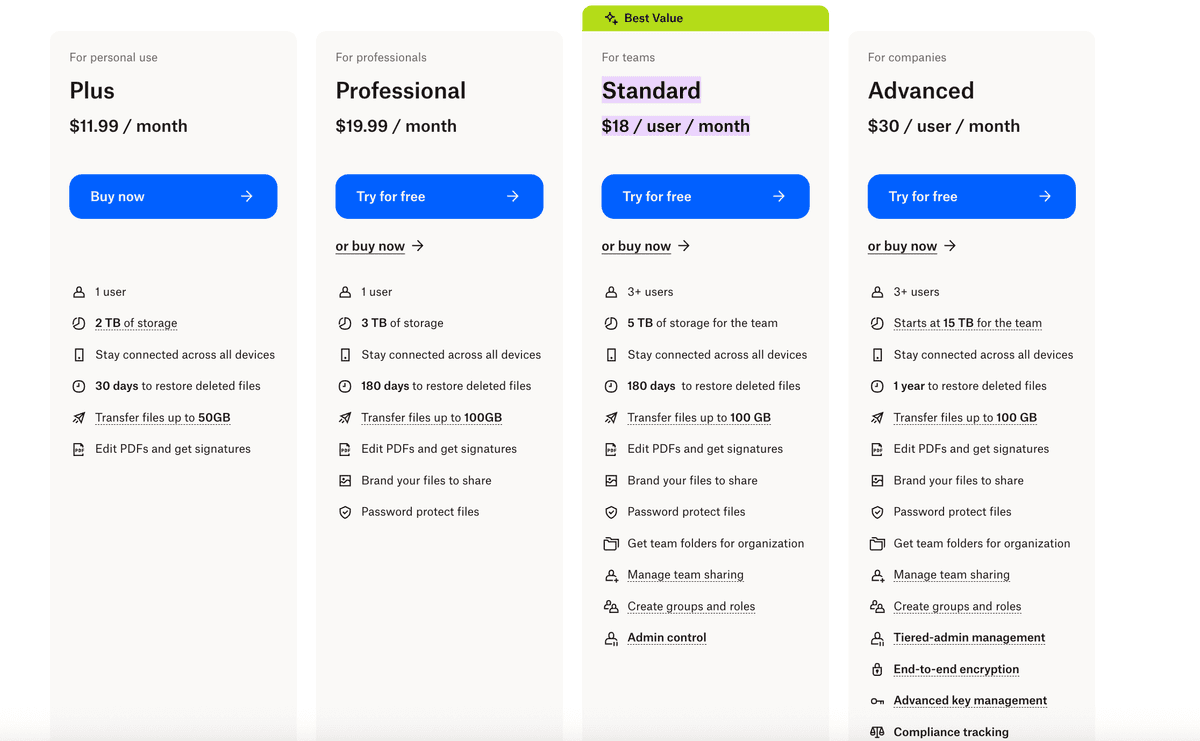
Schritt 2: Erstellen und organisieren Sie Ihren Ordner
- Klicken Sie auf "Erstellen" und wählen Sie "Ordner"
- Benennen Sie Ihren Ordner aussagekräftig
- Fügen Sie Dateien zu Ihrem Ordner hinzu, indem Sie sie per Drag & Drop einfügen oder die Upload-Schaltfläche verwenden
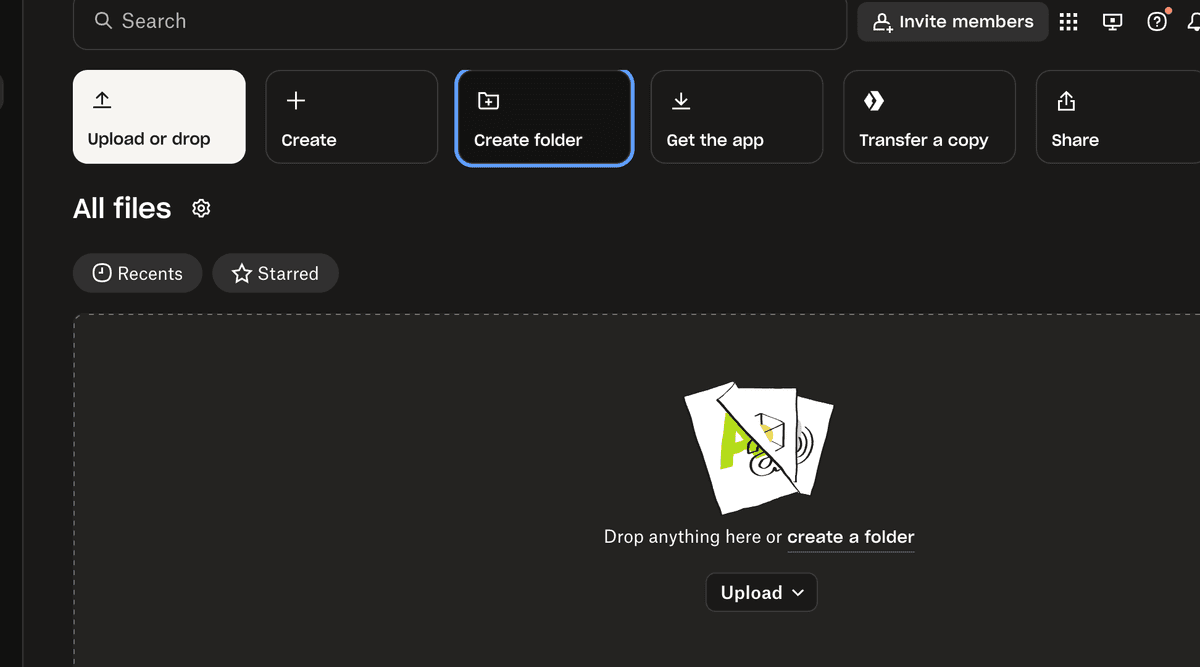
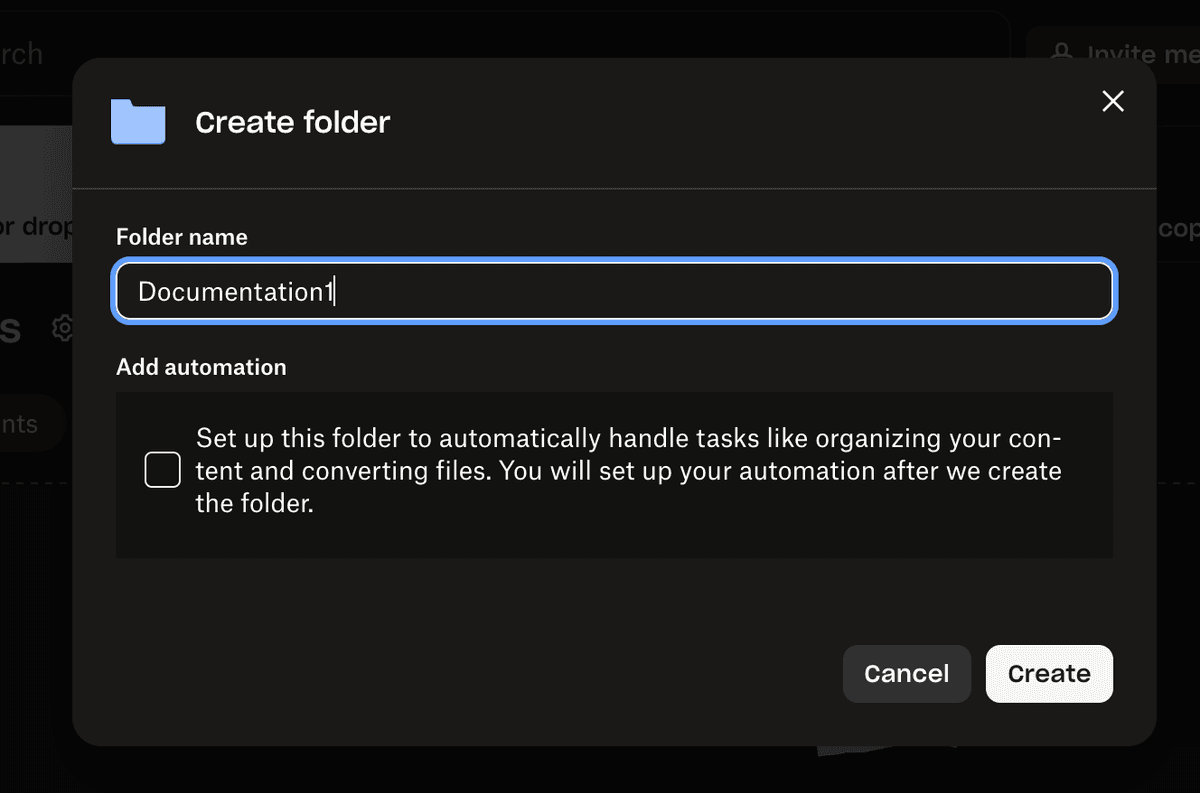
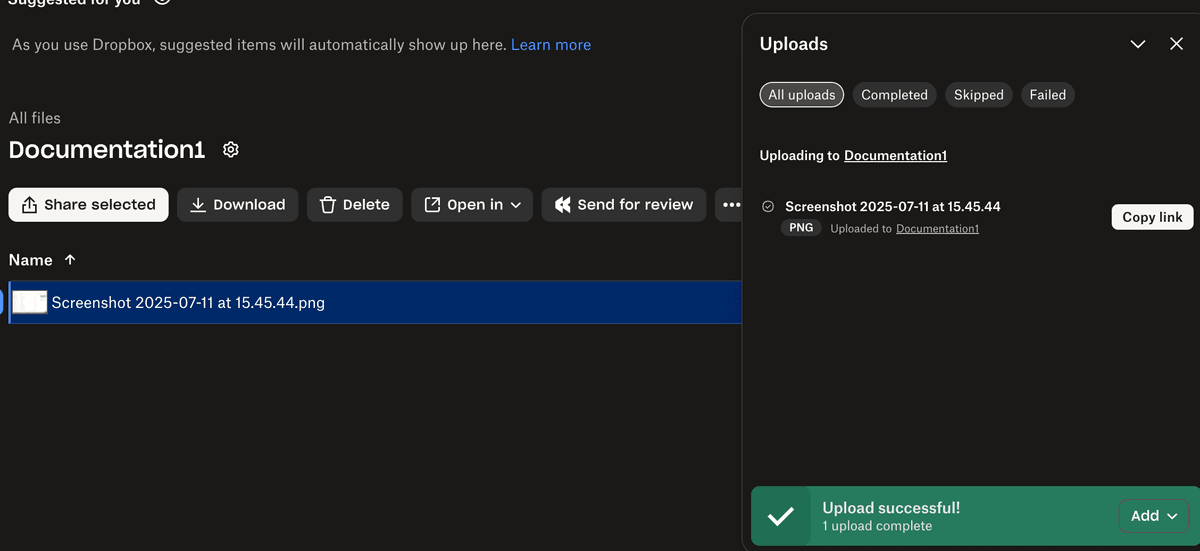
Schritt 3: Teilen Sie Ihren Ordner mit einem passwortgeschützten Link
- Fahren Sie mit dem Mauszeiger über den Ordner und klicken Sie auf die Schaltfläche "Teilen"
- Wählen Sie "Link kopieren", um einen teilbaren Link zu generieren
- Klicken Sie auf "Link-Einstellungen" (verfügbar bei kostenpflichtigen Plänen)
- Legen Sie ein Passwort für den Link fest
- (Optional) Legen Sie ein Ablaufdatum fest und passen Sie die Download-Berechtigungen an
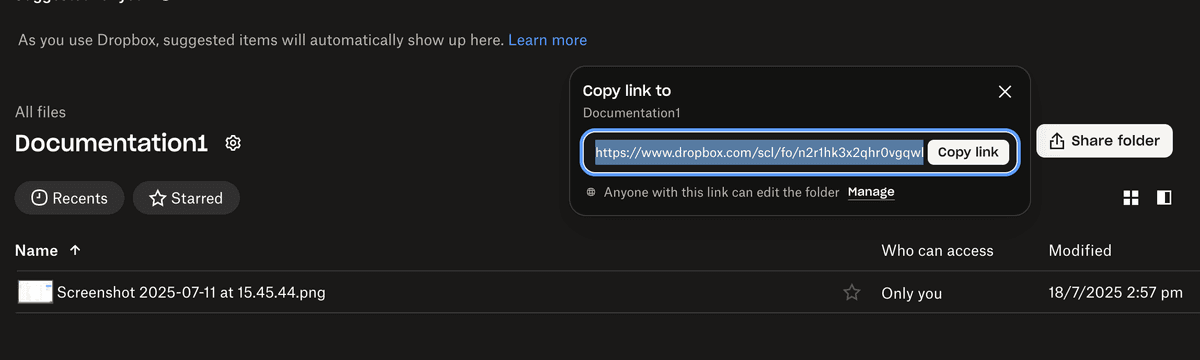
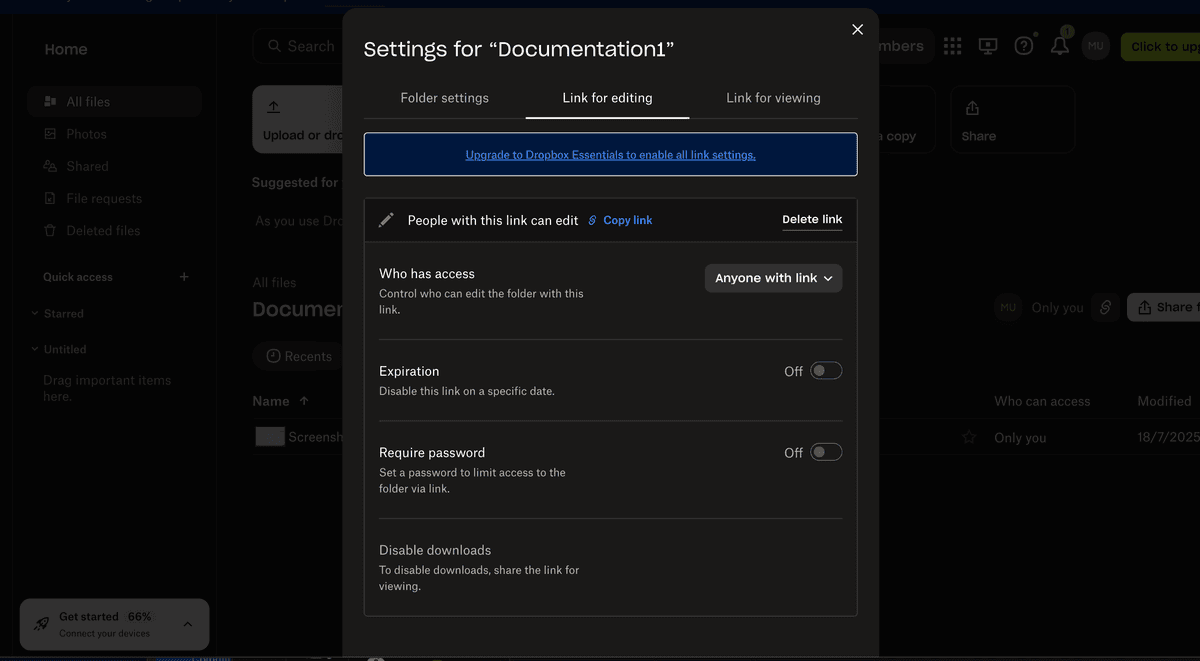
- Teilen Sie den passwortgeschützten Link mit Ihren Empfängern. Stellen Sie sicher, dass Sie das Passwort sicher übermitteln (nicht in derselben E-Mail wie den Link).
Schritt 4: Zugriff verwalten und überwachen
- Klicken Sie auf die Schaltfläche "..." (Mehr) neben Ihrem Ordner
- Wählen Sie "Ordnereinstellungen", um Berechtigungen zu überprüfen und anzupassen
- Sie können jederzeit ändern, wer Zugriff hat, Personen entfernen oder Linkeinstellungen anpassen
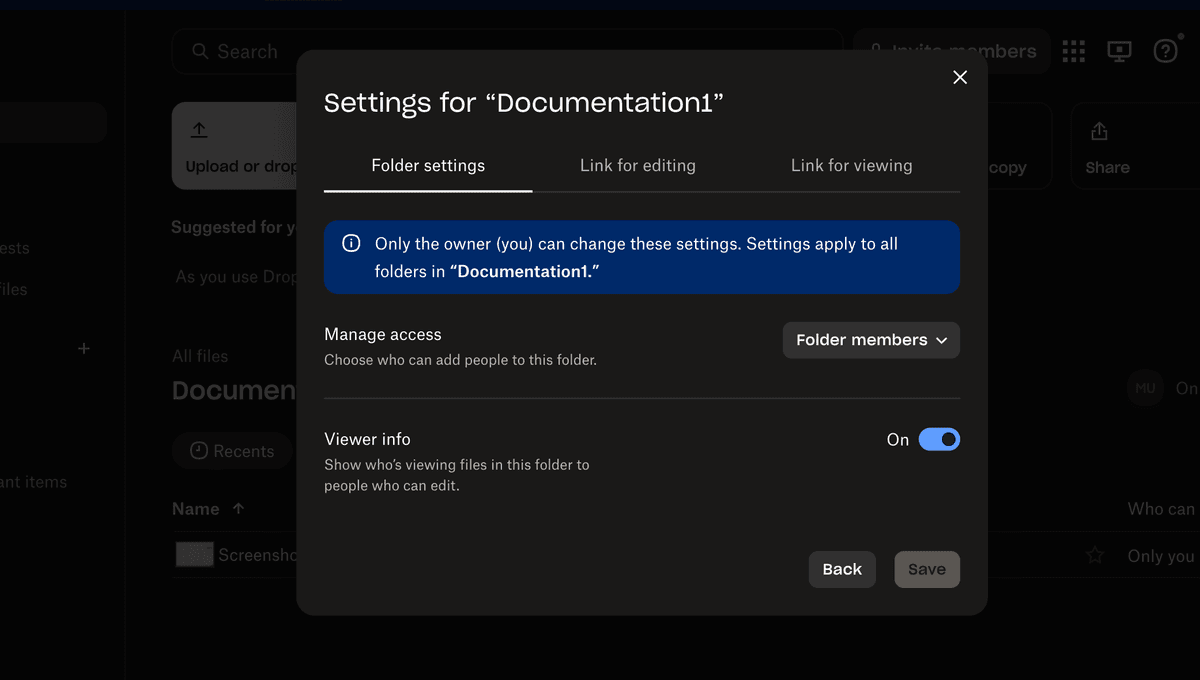

Dropbox Passwortschutz: Einschränkungen
- Der Passwortschutz gilt nur für geteilte Links, nicht für den Ordner selbst in Ihrem Dropbox-Konto.
- Kein Screenshot-Schutz oder dynamisches Wasserzeichen.
- Wasserzeichen sind statisch (nicht betrachtersspezifisch).
- Keine detaillierten Analysen oder Prüfprotokolle.
- Passwörter müssen sicher an Empfänger weitergegeben werden.
Für hochsensible Dokumente sollten Sie Papermark für erweiterte Sicherheit, Analysen und Compliance in Betracht ziehen.
| Sicherheitsfunktion | Dropbox | Papermark |
|---|---|---|
| Passwortschutz | Nur bei kostenpflichtigen Tarifen (geteilte Links) | Mehrere Authentifizierungsebenen, in allen Tarifen verfügbar |
| Wasserzeichen | Statisches Wasserzeichen (Professional, Standard, Advanced, Enterprise) | Dynamische, betrachtersspezifische Wasserzeichen |
| Screenshot-Schutz | ❌ | Erweiterter Schutz mit mehreren Ebenen |
| Link-Sicherheit | Passwort und Ablaufdatum (nur kostenpflichtig) | Erweiterter Schutz mit IP-Beschränkungen und detaillierter Nachverfolgung |
| Seitenbasierte Analysen | ❌ | Detaillierte Engagement-Verfolgung und Echtzeit-Analysen |
| Externe Nachverfolgung | Grundlegende Download-Verfolgung | Vollständige Nachverfolgung und Analyse externer Betrachter |
| Prüfprotokoll | Grundlegende Aktivitätsprotokolle | Umfassende Prüfprotokolle mit exportierbaren Berichten |
Fazit
Dropbox ermöglicht es Ihnen, bei kostenpflichtigen Tarifen einen Passwortschutz zu geteilten Links hinzuzufügen, aber diese Funktion hat wichtige Einschränkungen. Für Organisationen, die mit sensiblen Informationen umgehen, bietet Papermark erweiterte Sicherheits-, Analyse- und Compliance-Tools für professionelles Dokumenten-Sharing.